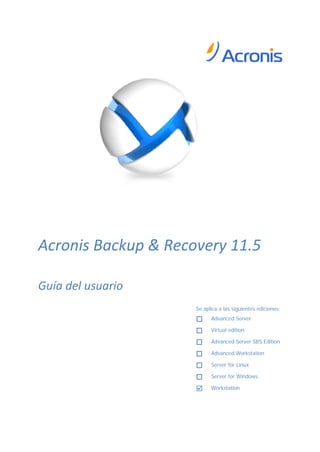Weitere ähnliche Inhalte Ähnlich wie Abr11.5 w userguide_es-es Ähnlich wie Abr11.5 w userguide_es-es (20) Kürzlich hochgeladen (15) 1. Acronis Backup & Recovery 11.5
Guía del usuario
Se aplica a las siguientes ediciones:
Advanced Server
Virtual edition
Advanced Server SBS Edition
Advanced Workstation
Server for Linux
Server for Windows
Workstation
2. 2 Copyright © Acronis International GmbH, 2002-2012
Declaración de copyright
Copyright © Acronis International GmbH, 2002-2012. Todos los derechos reservados.
“Acronis” y “Acronis Secure Zone” son marcas comerciales registradas de Acronis International
GmbH.
"Acronis Compute with Confidence", “Acronis Startup Recovery Manager”, “Acronis Active Restore” y
el logotipo de Acronis son marcas registradas de Acronis International GmbH.
Linux es una marca registrada de Linus Torvalds.
VMware y VMware Ready son marcas comerciales o marchas comerciales registradas de VMware,
Inc. en los Estados Unidos y otras jurisdicciones.
Windows y MS-DOS son marcas registradas de Microsoft Corporation.
Todas las otras marcas comerciales y derechos de autor mencionados son propiedad de sus
respectivos propietarios.
La distribución de las versiones sustancialmente modificadas del presente documento está prohibida
sin el permiso explícito del titular del derecho de autor.
La distribución de este trabajo o trabajo derivado en cualquier forma de libro estándar (papel) para
fines comerciales está prohibida excepto que se obtenga permiso previo del titular del derecho de
autor.
LA DOCUMENTACIÓN SE PROPORCIONA "TAL COMO ESTÁ" Y SE EXCLUYEN TODAS LAS
CONDICIONES, DECLARACIONES Y GARANTÍAS, EXPRESAS O IMPLÍCITAS, INCLUIDAS LAS GARANTÍAS
IMPLÍCITAS SOBRE LA COMERCIABILIDAD, APTITUD PARA UN PROPÓSITO EN PARTICULAR O
GARANTÍA DE NO VIOLACIÓN DE DERECHOS DE TERCEROS, EXCEPTO QUE DICHAS EXCLUSIONES NO
SE CONSIDEREN VÁLIDAS ANTE LA LEY.
Es posible que se proporcione código de terceros con el Software o el Servicio. Los términos de
licencia de dichos terceros se encuentran detallados en el archivo license.txt ubicado en el directorio
raíz de la instalación. Siempre puede encontrar la lista actualizada del código de terceros y los
términos de licencia asociados utilizados con el Software o el Servicio en
http://kb.acronis.com/content/7696
Tecnologías patentadas de Acronis
Las tecnologías utilizadas en este producto están avaladas por las siguientes patentes: Patente de
EE. UU. N.º 7,047,380; Patente de EE. UU. N.º 7,246,211; Patente de EE. UU. N.º 7,318,135; Patente
de EE. UU. N.º 7,366,859; Patente de EE. UU. N.º 7,636,824; Patente de EE. UU. N.º 7,831,789;
Patente de EE. UU. N.º 7,886,120; Patente de EE. UU. N.º 7,934,064; Patente de EE. UU. N.º
7,949,635; Patente de EE. UU. N.º 7,979,690; Patente de EE. UU. N.º 8,069,320; Patente de EE. UU.
N.º 8,073,815; Patente de EE. UU. N.º 8,074,035.
3. 3 Copyright © Acronis International GmbH, 2002-2012
Contenido
1 Introducción de Acronis Backup & Recovery 11.5.....................................................................8
1.1 ¿Cuáles son las novedades en Acronis Backup & Recovery 11.5?.............................................8
1.2 Componentes de Acronis Backup & Recovery 11.5...................................................................8
1.2.1 Agente para Windows..................................................................................................................................9
1.2.2 Consola de gestión .......................................................................................................................................9
1.2.3 Generador de dispositivos de inicio...........................................................................................................10
1.3 Acerca de la versión de prueba del producto..........................................................................10
1.4 Sistemas de archivos compatibles...........................................................................................10
1.5 Soporte técnico........................................................................................................................11
2 Cómo empezar ......................................................................................................................12
2.1 Uso de la consola de gestión ...................................................................................................13
2.1.1 Panel de "Navegación"...............................................................................................................................14
2.1.2 Área principal, vistas y páginas de acción..................................................................................................15
2.1.3 Opciones de Consola..................................................................................................................................19
3 Comprensión de Acronis Backup & Recovery 11.5..................................................................22
3.1 Propietarios .............................................................................................................................22
3.2 Credenciales utilizadas en planes y tareas de copias de seguridad ........................................22
3.3 Privilegios de usuario en un equipo administrado ..................................................................24
3.4 Lista de servicios de Acronis ....................................................................................................24
3.5 Copias de seguridad completas, incrementales y diferenciales..............................................26
3.6 ¿Qué almacena una copia de seguridad de un disco o volumen?...........................................28
3.7 Copia de seguridad y recuperación de volúmenes dinámicos (Windows)..............................29
3.8 Compatibilidad con equipos basados en UEFI.........................................................................31
3.9 Compatibilidad con software de cifrado .................................................................................32
3.10 Compatibilidad con SNMP.......................................................................................................33
4 Crear copia de seguridad .......................................................................................................35
4.1 Crear copia de seguridad ahora...............................................................................................35
4.2 Crear un plan de copias de seguridad. ....................................................................................35
4.2.1 Selección de los datos para incluir en la copia de seguridad....................................................................38
4.2.2 Credenciales de acceso para el origen.......................................................................................................38
4.2.3 Exclusión de archivos de origen.................................................................................................................39
4.2.4 Selección de la ubicación de la copia de seguridad...................................................................................41
4.2.5 Credenciales de acceso para la ubicación del archivo comprimido .........................................................43
4.2.6 Esquemas de copia de seguridad...............................................................................................................44
4.2.7 Validación de archivos comprimidos.........................................................................................................55
4.2.8 Credenciales del plan de copias de seguridad...........................................................................................55
4.2.9 Etiqueta (Conservación de las propiedades del equipo en una copia de seguridad) ..............................56
4.2.10 ¿Por qué este programa me pide la contraseña? .....................................................................................58
4.3 Asignación simplificada de nombre a los archivos de copia de seguridad..............................58
4.3.1 La variable [FECHA].....................................................................................................................................59
4.3.2 Simplificación de nombre de archivos y división de copias de seguridad................................................60
4.3.3 Ejemplos de uso..........................................................................................................................................60
4.4 Programación...........................................................................................................................63
4. 4 Copyright © Acronis International GmbH, 2002-2012
4.4.1 Programación diaria...................................................................................................................................65
4.4.2 Planificación semanal.................................................................................................................................67
4.4.3 Planificación mensual.................................................................................................................................69
4.4.4 Al producirse un evento del Registro de sucesos de Windows................................................................71
4.4.5 Condiciones ................................................................................................................................................73
4.5 Replicación y retención de copias de seguridad......................................................................77
4.5.1 Ubicaciones compatibles ...........................................................................................................................79
4.5.2 Configuración de la replicación de las copias de seguridad......................................................................79
4.5.3 Configuración de la retención de las copias de seguridad........................................................................80
4.5.4 Normas de retención para el esquema personalizado.............................................................................81
4.5.5 Tiempo de inactividad de replicación/limpieza.........................................................................................82
4.5.6 Ejemplos de uso..........................................................................................................................................83
4.6 Opciones de copia de seguridad predeterminadas.................................................................85
4.6.1 Configuraciones Adicionales......................................................................................................................88
4.6.2 Protección del archivo comprimido...........................................................................................................89
4.6.3 Catalogación de copias de seguridad.........................................................................................................90
4.6.4 Rendimiento de la copia de seguridad. .....................................................................................................90
4.6.5 División de copias de seguridad.................................................................................................................92
4.6.6 Nivel de compresión...................................................................................................................................93
4.6.7 Plan de recuperación ante desastres (DRP) ..............................................................................................94
4.6.8 Manejo de errores......................................................................................................................................94
4.6.9 Seguimiento de eventos.............................................................................................................................95
4.6.10 Copias de seguridad incrementales/diferenciales rápidas .......................................................................96
4.6.11 Instantánea de la copia de seguridad a nivel de archivo ..........................................................................97
4.6.12 Seguridad de nivel de archivo....................................................................................................................97
4.6.13 Componentes de medios...........................................................................................................................98
4.6.14 Puntos de montaje.....................................................................................................................................99
4.6.15 Instantánea multivolumen...................................................................................................................... 100
4.6.16 Notificaciones.......................................................................................................................................... 100
4.6.17 Comandos pre/post................................................................................................................................. 102
4.6.18 Comandos previos o posteriores a la captura de datos......................................................................... 103
4.6.19 Tiempo de inactividad de replicación/limpieza...................................................................................... 106
4.6.20 Copia de seguridad sector por sector..................................................................................................... 106
4.6.21 Manejo de fallos de la tarea.................................................................................................................... 106
4.6.22 Condiciones de inicio de la tarea ............................................................................................................ 107
4.6.23 Servicio de instantáneas de volumen..................................................................................................... 108
5 Restaurar............................................................................................................................. 110
5.1 Creación de una tarea de recuperación ............................................................................... 110
5.1.1 Qué recuperar ......................................................................................................................................... 112
5.1.2 Credenciales de acceso a la ubicación.................................................................................................... 116
5.1.3 Credenciales de acceso para el destino.................................................................................................. 116
5.1.4 Dónde recuperar: .................................................................................................................................... 116
5.1.5 Cuándo recuperar.................................................................................................................................... 125
5.1.6 Credenciales de la tarea.......................................................................................................................... 125
5.2 Acronis Universal Restore..................................................................................................... 126
5.2.1 Obtención de Universal Restore............................................................................................................. 126
5.2.2 Uso de Universal Restore........................................................................................................................ 126
5.3 Recuperación de sistemas basados en BIOS a sistemas basados en UEFI y viceversa......... 129
5.3.1 Recuperación de volúmenes................................................................................................................... 129
5.3.2 Recuperación de discos........................................................................................................................... 131
5.4 Acronis Active Restore.......................................................................................................... 133
5.5 Solución de problemas de capacidad de inicio..................................................................... 135
5.5.1 Cómo reactivar GRUB y cambiar su configuración................................................................................. 136
5. 5 Copyright © Acronis International GmbH, 2002-2012
5.5.2 Acerca de los cargadores de Windows................................................................................................... 138
5.6 Volver un sistema de Windows a su configuración de fábrica............................................. 138
5.7 Opciones predeterminadas de recuperación ....................................................................... 139
5.7.1 Configuraciones Adicionales................................................................................................................... 140
5.7.2 Manejo de errores................................................................................................................................... 141
5.7.3 Seguimiento de eventos.......................................................................................................................... 142
5.7.4 Seguridad de nivel de archivo................................................................................................................. 143
5.7.5 Puntos de montaje.................................................................................................................................. 143
5.7.6 Notificaciones.......................................................................................................................................... 144
5.7.7 Comandos pre/post................................................................................................................................. 145
5.7.8 Prioridad de recuperación....................................................................................................................... 147
6 Conversión a equipo virtual ................................................................................................. 149
6.1 Métodos de conversión........................................................................................................ 149
6.2 Conversión a un equipo virtual creado automáticamente................................................... 150
6.2.1 Consideraciones para tener en cuenta antes de la conversión............................................................. 150
6.2.2 Configuración de una conversión normal a una equipo virtual............................................................. 151
6.2.3 Recuperación en el destino "Equipo virtual nuevo" .............................................................................. 154
6.3 Recuperación en un equipo virtual creado manualmente................................................... 158
6.3.1 Consideraciones para tener en cuenta antes de la conversión............................................................. 158
6.3.2 Pasos por seguir....................................................................................................................................... 158
7 Almacenamiento de los datos incluidos en la copia de seguridad......................................... 160
7.1 Bóvedas................................................................................................................................. 160
7.1.1 Trabajo con bóvedas ............................................................................................................................... 161
7.1.2 Bóvedas personales................................................................................................................................. 162
7.2 Acronis Secure Zone ............................................................................................................. 164
7.2.1 Creación de Acronis Secure Zone ........................................................................................................... 165
7.2.2 Gestión de Acronis Secure Zone............................................................................................................. 167
7.3 Dispositivos extraíbles .......................................................................................................... 168
8 Operaciones con los archivos comprimidos y las copias de seguridad .................................. 170
8.1 Validación de archivos comprimidos y copias de seguridad ................................................ 170
8.1.1 Selección de archivos comprimidos........................................................................................................ 171
8.1.2 Selección de la copia de seguridad......................................................................................................... 172
8.1.3 Selección de la bóveda............................................................................................................................ 172
8.1.4 Credenciales de acceso para el origen.................................................................................................... 172
8.1.5 Cuándo validar......................................................................................................................................... 173
8.1.6 Credenciales de la tarea.......................................................................................................................... 173
8.2 Exportación de archivos comprimidos y copias de seguridad.............................................. 174
8.2.1 Selección de archivos comprimidos........................................................................................................ 177
8.2.2 Selección de la copia de seguridad......................................................................................................... 177
8.2.3 Credenciales de acceso para el origen.................................................................................................... 177
8.2.4 Selección del destino............................................................................................................................... 178
8.2.5 Credenciales de acceso para el destino.................................................................................................. 179
8.3 Montaje de una imagen........................................................................................................ 180
8.3.1 Selección de archivos comprimidos........................................................................................................ 181
8.3.2 Selección de la copia de seguridad......................................................................................................... 181
8.3.3 Credenciales de acceso ........................................................................................................................... 181
8.3.4 Selección de volúmenes.......................................................................................................................... 182
8.3.5 Gestión de imágenes montadas ............................................................................................................. 182
8.4 Operaciones disponibles en las bóvedas.............................................................................. 183
6. 6 Copyright © Acronis International GmbH, 2002-2012
8.4.1 Operaciones con archivos comprimidos ................................................................................................ 183
8.4.2 Operaciones con copias de seguridad.................................................................................................... 184
8.4.3 Conversión de una copia de seguridad a completa ............................................................................... 185
8.4.4 Eliminación de archivos comprimidos y copias de seguridad................................................................ 186
9 Dispositivo de arranque....................................................................................................... 187
9.1 Cómo crear dispositivos de arranque................................................................................... 188
9.1.1 Dispositivos de inicio basados en Linux.................................................................................................. 189
9.1.2 Incorporación del complemento de Acronis en WinPE 2.x o 3.x........................................................... 194
9.2 Conexión a un equipo que se inició desde un medio ........................................................... 195
9.3 Trabajo desde dispositivo de arranque ................................................................................ 195
9.3.1 Configuración del modo de visualización............................................................................................... 196
9.3.2 Configuración de los dispositivos iSCSI y NDAS...................................................................................... 196
9.4 Lista de comandos y utilidades disponibles en los dispositivos de inicio basados en Linux 197
9.5 Acronis Startup Recovery Manager...................................................................................... 198
10 Gestión del disco ................................................................................................................. 200
10.1 Sistemas de archivos compatibles........................................................................................ 200
10.2 Precauciones posibles........................................................................................................... 201
10.3 Ejecución de Acronis Disk Director Lite ................................................................................ 201
10.4 Elección del sistema operativo para la gestión de discos..................................................... 201
10.5 Vista "Gestión del disco" ...................................................................................................... 202
10.6 Operaciones del disco........................................................................................................... 202
10.6.1 Inicialización del disco ............................................................................................................................. 203
10.6.2 Clonación de disco básico ....................................................................................................................... 203
10.6.3 Conversión del disco: de MBR a GPT...................................................................................................... 206
10.6.4 Conversión del disco: de GPT a MBR...................................................................................................... 206
10.6.5 Conversión del disco: de básico a dinámico........................................................................................... 207
10.6.6 Conversión del disco: de dinámico a básico........................................................................................... 208
10.6.7 Cambio del estado del disco ................................................................................................................... 208
10.7 Operaciones del volumen..................................................................................................... 209
10.7.1 Creación de un volumen ......................................................................................................................... 209
10.7.2 Eliminar volumen..................................................................................................................................... 213
10.7.3 Configurar volumen activo...................................................................................................................... 214
10.7.4 Cambiar la letra del volumen.................................................................................................................. 214
10.7.5 Cambiar la etiqueta de volumen............................................................................................................. 215
10.7.6 Formatear volumen................................................................................................................................. 215
10.8 Operaciones pendientes....................................................................................................... 216
11 Administrar un equipo gestionado....................................................................................... 218
11.1 Planes y tareas de la copia de seguridad.............................................................................. 218
11.1.1 Acciones en los planes y tareas de copia de seguridad.......................................................................... 218
11.1.2 Estados y estatus de los planes y tareas de copias de seguridad.......................................................... 220
11.1.3 Exportación e importación de planes de copias de seguridad .............................................................. 223
11.1.4 Implementación de planes de copias de seguridad como archivos...................................................... 226
11.1.5 Detalles del plan de copias de seguridad................................................................................................ 228
11.1.6 Detalles de la tarea/actividad ................................................................................................................. 229
11.2 Registro................................................................................................................................. 229
11.2.1 Acciones en las entradas del registro ..................................................................................................... 230
11.2.2 Detalles de la entrada del registro.......................................................................................................... 231
11.3 Alertas................................................................................................................................... 231
7. 7 Copyright © Acronis International GmbH, 2002-2012
11.4 Cambio de licencia................................................................................................................ 232
11.5 Recolección de información del sistema .............................................................................. 233
11.6 Ajustes de las opciones del equipo....................................................................................... 233
11.6.1 Configuraciones Adicionales................................................................................................................... 234
11.6.2 Programa de Experiencia del Cliente de Acronis.................................................................................... 234
11.6.3 Alertas...................................................................................................................................................... 234
11.6.4 Configuración de correo electrónico ...................................................................................................... 235
11.6.5 Seguimiento de eventos.......................................................................................................................... 236
11.6.6 Reglas de limpieza de los registros ......................................................................................................... 238
11.6.7 Proxy de copia de seguridad en línea..................................................................................................... 239
12 Glosario............................................................................................................................... 240
8. 8 Copyright © Acronis International GmbH, 2002-2012
1 Introducción de Acronis Backup &
Recovery 11.5
1.1 ¿Cuáles son las novedades en Acronis Backup &
Recovery 11.5?
A continuación encontrará un resumen de las nuevas funciones y mejoras del producto.
Compatibilidad con varios tipos de almacenamiento
Acronis Online Backup Storage
Replicación o movimientos de copias de seguridad a Acronis Online Backup Storage (pág. 84).
Los esquemas de copias de seguridad Abuelo-padre-hijo y Torres de Hanói ahora están
disponibles cuando se crea una copia de seguridad en Acronis Online Backup Storage.
Dispositivo de arranque
Nuevo Linux con versión de kernel (3.4.5) en medios de arranque basados en Linux. El nuevo
kernel permite una mejor compatibilidad con el hardware.
Facilidad de uso
Compatibilidad con la resolución de pantalla de 800 x 600.
1.2 Componentes de Acronis Backup & Recovery 11.5
Esta sección contiene una lista de los componentes de Acronis Backup & Recovery 11.5 con una
descripción breve de su funcionalidad.
Componentes para un equipo gestionado (agentes)
Estas aplicaciones realizan copias de seguridad, recuperación y otras operaciones con los datos de los
equipos gestionados con Acronis Backup & Recovery 11.5. Los agentes deben tener una licencia para
llevar a cabo operaciones en cada equipo gestionado. Los agentes tienen múltiples funciones o
complementos que permiten una funcionalidad adicional y por lo tanto pueden requerir licencias
adicionales.
Consola
La consola proporciona la interfaz gráfica de usuario con los agentes. El uso de la consola no requiere
licencia. En las ediciones autónomas de Acronis Backup & Recovery 11.5, la consola se instala junto
con el agente y no puede desconectarse del mismo.
Generador de dispositivos de inicio
Con Bootable Media Builder, puede crear dispositivos de arranque para utilizar los agentes y otras
utilidades de rescate en un entorno de rescate. En las ediciones autónomas de Acronis Backup &
Recovery 11.5, Bootable Media Builder se instala junto con el agente. Todos los complementos del
agente, si se instalan, estarán disponibles en un entorno de rescate.
9. 9 Copyright © Acronis International GmbH, 2002-2012
1.2.1 Agente para Windows
Este agente permite la protección de datos a nivel de disco y a nivel de archivos con Windows.
Copia de seguridad del disco
La protección de datos de nivel de disco se basa en la realización de copias de seguridad de un disco
o de un sistema de archivos de un volumen en conjunto, junto con toda la información necesaria
para que el sistema operativo se inicie, o todos los sectores del disco que utilicen el enfoque sector
por sector (modo sin procesar). Una copia de seguridad que contiene una copia de un disco o un
volumen en una forma compacta se denomina una copia de seguridad de disco (volumen) o una
imagen de disco (volumen). Es posible recuperar discos o volúmenes de forma completa a partir de
estas copias de seguridad, así como carpetas o archivos individuales.
Copia de seguridad del archivo
La protección de datos de nivel de archivos se basa en la realización de copias de seguridad de
archivos y carpetas que se encuentran en el equipo en el que está instalado el agente o en una red
compartida. Los archivos se pueden recuperar en su ubicación original o en otro lugar. Es posible
recuperar todos los archivos y carpetas con los que se realizó la copia de seguridad o seleccionar cuál
de ellos recuperar.
Otras operaciones
Conversión a equipo virtual
Agent para Windows realiza la conversión al recuperar la copia de seguridad de un disco en un
equipo virtual nuevo de uno de los siguientes tipos: VMware Workstation, Microsoft Virtual PC,
Parallels Workstation, Citrix XenServer Open Virtual Appliance (OVA) o Red Hat Kernel-based Virtual
Machine (KVM). Los archivos del equipo ya completamente configurado y funcional se colocarán en
la carpeta que usted seleccione. Puede iniciar el equipo con el correspondiente software de
virtualización o preparar los archivos del equipo para otros usos.
Gestión del disco
Agent para Windows incluye Acronis Disk Director Lite - una utilidad de gestión de disco muy
manejable. Las operaciones de gestión de disco, como clonación de discos, conversión de discos;
creación, formateo y eliminación de volúmenes; modificación del estilo de partición de un disco
entre MBR y GPT o de la etiqueta del disco; pueden realizarse tanto en el sistema operativo como
utilizando un dispositivo de inicio.
Universal Restore
El complemento Universal Restore le permite utilizar la restauración para funcionalidad de hardware
diferentes en el equipo en el que está instalado el agente y crear dispositivos de inicio con esta
funcionalidad. Universal Restore maneja diferentes dispositivos que son críticos para el inicio del
sistema operativo, como controladores de almacenamiento, placa madre o conjunto de chips.
1.2.2 Consola de gestión
Acronis Backup & Recovery 11.5 Management Console es una herramienta administrativa para el
acceso local a Acronis Backup & Recovery 11.5 Agent. La conexión remota al agente no es posible
10. 10 Copyright © Acronis International GmbH, 2002-2012
1.2.3 Generador de dispositivos de inicio
El generador de dispositivos de inicio de Acronis es una herramienta dedicada para la creación de
dispositivos de inicio (pág. 246). El generador de dispositivos que se instala en Windows puede crear
dispositivos de inicio basados tanto en el entorno de preinstalación de Windows como en el núcleo
de Linux.
El complemento Universal Restore (pág. 9) le permite crear dispositivos de inicio con la funcionalidad
de restauración en hardware diferente. Universal Restore controla las diferencias en los dispositivos
que son críticos para el inicio de Windows como, por ejemplo, controladores de almacenamiento,
placa madre o conjunto de chips.
1.3 Acerca de la versión de prueba del producto
Antes de comprar una licencia de Acronis Backup & Recovery 11.5 quizás desee probar el software.
La clave de prueba necesaria en la instalación se puede obtener en el sitio web de Acronis.
Limitaciones de la versión de prueba
La versión de prueba de Acronis Backup & Recovery 11.5 posee la siguiente limitación:
La función Universal Restore está deshabilitada.
Limitaciones Adicionales para dispositivos de inicio:
La funcionalidad de gestión del disco no está disponible. Puede intentar la interfaz de usuario,
pero no hay opción de guardar los cambios.
La funcionalidad de recuperación está disponible, pero la funcionalidad de copia de seguridad no.
Para intentar la funcionalidad de copia de seguridad, instale el software en el sistema operativo.
Actualización desde una versión de prueba a una completa del producto
Para actualizar la versión de prueba al producto estándar no necesita volver a descargar el software.
Cuando el periodo de prueba finaliza, la interfaz gráfica de usuario del producto muestra una
notificación que solicita que se especifique una clave de licencia estándar.
Para especificar la clave de licencia estándar, utilice la ventana Cambiar licencia (pág. 232) en la
consola de gestión. No es posible especificar la clave estándar al ejecutar el programa de instalación.
1.4 Sistemas de archivos compatibles
Acronis Backup & Recovery 11.5 puede realizar copias de seguridad y recuperar los siguientes
sistemas de archivos con las siguientes limitaciones:
FAT16/32
NTFS
Ext2/Ext3/Ext4
ReiserFS3: los archivos específicos no se pueden recuperar de las copias de seguridad del disco
ubicadas en Acronis Backup & Recovery 11.5 Storage Node
ReiserFS4: recuperación del volumen sin la capacidad de cambiar el tamaño del mismo, los
archivos específicos no se pueden recuperar de las copias de seguridad del disco ubicadas en
Acronis Backup & Recovery 11.5 Storage Node
11. 11 Copyright © Acronis International GmbH, 2002-2012
XFS: recuperación del volumen sin la capacidad de cambiar el tamaño del mismo, los archivos
específicos no se pueden recuperar de las copias de seguridad del disco ubicadas en Acronis
Backup & Recovery 11.5 Storage Node
JFS: los archivos específicos no se pueden recuperar de las copias de seguridad del disco ubicadas
en el nodo de almacenamiento Acronis Backup & Recovery 11.5
Linux SWAP
Acronis Backup & Recovery 11.5 puede realizar copias de seguridad y recuperar sistemas de archivos
dañados o incompatibles utilizando el enfoque sector por sector.
1.5 Soporte técnico
Programa de asistencia y mantenimiento
Si necesita ayuda con su producto de Acronis, vaya a http://www.acronis.es/support/
Actualizaciones de productos
Puede descargar las últimas actualizaciones para sus productos de software de Acronis registrado
desde nuestra página web en cualquier momento después de iniciar sesión en su Cuenta
(https://www.acronis.es/my/) y registrar el producto. Consulte Registro de productos de Acronis en
el sitio web (http://kb.acronis.com/content/4834) y Guía de usuario de la página web de Acronis
(http://kb.acronis.com/content/8128).
12. 12 Copyright © Acronis International GmbH, 2002-2012
2 Cómo empezar
Paso 1. Instalación
Estas breves instrucciones de instalación le permiten comenzar a utilizar el producto
rápidamente. Para obtener la descripción completa de los métodos y procedimientos de instalación,
consulte la Documentación de instalación.
Antes de realizar la instalación, asegúrese de que:
Su hardware cumple con los requisitos del sistema.
Posee las claves de licencia de la edición que ha escogido.
Posee el programa de instalación. Puede descargarlo del sitio web de Acronis.
Para instalar Acronis Backup & Recovery 11.5
Ejecute el programa de instalación de Acronis Backup & Recovery 11.5 y siga las instrucciones en
pantalla.
Paso 2. Ejecución
Ejecute Acronis Backup & Recovery 11.5 al seleccionar Acronis Backup & Recovery 11.5 desde el
menú Inicio.
Para comprender los elementos de la interfaz gráfica de usuario consulte "Uso de la consola de
gestión (pág. 13)".
Paso 3. Dispositivo de arranque
Para poder recuperar un sistema operativo que no inicia o implementarlo desde cero, cree un
dispositivo de arranque.
1. Seleccione Herramientas > Crear dispositivo de arranque en el menú.
2. Haga clic en Siguiente en la pantalla de bienvenida. Siga haciendo clic en Siguiente hasta que
aparezca la lista de componentes.
3. Proceda como se describe en "Dispositivos de arranque basados en Linux" (pág. 189).
Paso 4. Copia de seguridad
Crear copia de seguridad ahora (pág. 35)
Haga clic en Crear copia de seguridad ahora para realizar una copia de seguridad de una vez
en unos pocos pasos simples. El proceso de la copia de seguridad comenzará
inmediatamente después de realizar los pasos necesarios.
Para guardar su equipo en un archivo:
En Dónde realizar copias de seguridad, haga clic en Ubicación y seleccione la ubicación en
donde se guardará la copia de seguridad. Haga clic en Aceptar para confirmar su selección.
Haga clic en Aceptar en la parte inferior de la ventana para iniciar la copia de seguridad.
13. 13 Copyright © Acronis International GmbH, 2002-2012
Consejo. Con el dispositivo de arranque, puede realizar copias de seguridad sin conexión
("frías") de la misma forma que en el sistema operativo.
Crear plan de copia de seguridad (pág. 35)
Cree un plan de copias de seguridad si necesita una estrategia de copias de seguridad a largo
plazo que incluya esquemas de copias de seguridad, programaciones y condiciones,
eliminación oportuna de copias de seguridad o moverlas a ubicaciones diferentes.
Paso 5. Recuperación
Recuperar (pág. 110)
Para recuperar los datos, debe seleccionar los datos incluidos en la copia de seguridad y el
destino en donde se recuperarán los datos. Como resultado, se creará una tarea de
recuperación.
La recuperación de un disco o volumen en un volumen bloqueado por el sistema operativo
necesita un reinicio. Después de completar la recuperación, el sistema operativo recuperado
se conecta en línea automáticamente.
Si falla el inicio del equipo o si necesita recuperar un sistema desde cero, inicie el equipo que
tiene los dispositivos de arranque y configure la operación de recuperación del mismo modo
como tarea de recuperación.
Paso 6. Gestión
El panel de Navegación (en la parte izquierda de la consola) le permite navegar por las vistas del
producto que se utilizan para distintos fines de administración.
Utilice la vista Planes y tareas de la copia de seguridad para gestionar los planes y tareas de
la copia de seguridad: ejecutar, editar, detener y eliminar planes y tareas, ver sus estados y
progreso.
Utilice la vista Alertas para identificar y resolver rápidamente los problemas.
Use la vista Registro para buscar en el registro de las operaciones.
La bóveda (pág. 241) es el lugar donde se guardn los archivos de copia de seguridad. Navegue
hasta la vista Bóvedas (pág. 160) para ver la información sobre sus bóvedas. Navegue aún
más hasta la bóveda específica para ver las copias de seguridad y su contenido. También puede
seleccionar los datos para recuperar y realizar operaciones manuales con las copias de seguridad
(montaje, validación, eliminación).
2.1 Uso de la consola de gestión
Ni bien comienza la consola, los elementos respectivos aparecen en todo el espacio de trabajo de la
consola (en el menú, en el área principal de la pantalla de Bienvenida o en el panel de Navegación) y
le permiten realizar operaciones específicas del equipo.
14. 14 Copyright © Acronis International GmbH, 2002-2012
Acronis Backup & Recovery 11.5 Management Console: Pantalla de inicio de sesión
Elementos clave del espacio de trabajo de la consola
Nombre Descripción
Panel de
Navegación
Contiene el árbol Navegación. Le permite navegar hasta las diferentes vistas. Para
obtener más información, consulte Panel de navegación (pág. 14).
Área principal Aquí puede configurar y monitorear las operaciones de copia de seguridad,
recuperación y demás operaciones. El área principal muestra las vistas y las páginas de
acción (pág. 15) según los elementos que se seleccionen en el menú o en el árbol de
Navegación.
Barra de
menú
Aparece en la parte superior de la ventana del producto. Le permite realizar la mayoría
de las operaciones disponibles en Acronis Backup & Recovery 11.5. Los elementos del
menú cambian dinámicamente según el elemento seleccionado en el árbol de
Navegación y en el área principal.
2.1.1 Panel de "Navegación"
El panel de navegación incluye el árbol Navegación.
Árbol de navegación
El árbol de Navegación le permite navegar por las vistas de los programas. Puede escoger entre las
vistas Lista completa o Lista corta. La Lista corta contiene las vistas usadas más frecuentemente de la
Lista completa.
La Lista corta muestra
[Nombre del equipo]. Esta es la raíz del árbol, también llamada pantalla de Bienvenida.
Muestra el nombre del equipo al cual está conectada la consola en ese momento. Utilice esta
vista para tener un acceso rápido a las operaciones principales, disponibles en el equipo
gestionado.
15. 15 Copyright © Acronis International GmbH, 2002-2012
Planes y tareas de la copia de seguridad. Utilice esta vista para gestionar planes y tareas
de la copia de seguridad en el equipo gestionado: ejecutar, editar, detener y eliminar planes
y tareas, y ver su progreso.
Bóvedas. Utilice esta vista para gestionar bóvedas personales y los archivos comprimidos
almacenados en ellas, añadir nuevas bóvedas, renombrar y eliminar las ya existentes, validar
bóvedas, explorar el contenido de la copia de seguridad, realizar operaciones en archivos
comprimidos y copias de seguridad, etc.
Alertas. Utilice esta vista para examinar los mensajes de advertencia para el equipo
gestionado.
La Lista completa además muestra
Gestión del disco. Utilice esta vista para llevar a cabo operaciones sobre las unidades de
disco duro del equipo.
Registro. Utilice esta vista para examinar la información sobre operaciones llevadas a
cabo por el programa en el equipo gestionado.
Imágenes montadas. Este nodo se muestra si al menos un volumen está montado. Utilice
esta vista para gestionar las imágenes montadas.
Operaciones con los paneles
Cómo expandir/minimizar paneles
De manera predeterminada, el panel Navegación aparece expandido. Es posible que tenga que
minimizar el panel para liberar un poco de espacio de trabajo adicional. Para hacerlo, haga clic en la
flecha tipo ( ). El panel se minimizará y la flecha tipo cambiará su dirección ( ). Haga clic en la
flecha tipo nuevamente para expandir el panel.
Cómo cambiar los bordes de los paneles
1. Posicione el ratón sobre el borde del panel.
2. Cuando el puntero se transforme en una flecha de dos puntas, arrástrelo para mover el borde.
2.1.2 Área principal, vistas y páginas de acción
El área principal es un sitio básico en el que trabajará con la consola. Aquí se crean, editan y
gestionan los planes de copias de seguridad, las tareas de recuperación y se realizan otras
operaciones. El área principal se muestra diferentes vistas y las páginas de acción según los
elementos que seleccione en el menú o en el árbol de Navegación.
16. 16 Copyright © Acronis International GmbH, 2002-2012
Vistas
Una vista aparece en el área principal al hacer clic en cualquier elemento del árbol de Navegación del
Panel de navegación (pág. 14).
Vista "Registro"
La manera más común de trabajar con las vistas
En general, cada vista contiene una tabla de elementos, una barra de herramientas con botones y el
panel Información.
Utilice las capacidades de filtrado y clasificación (pág. 16) para buscar el elemento en cuestión
dentro de la tabla.
En la tabla, seleccione el elemento deseado.
En el panel información (minimizado de manera predeterminada), vea los detalles del elemento.
Para expandir el panel, haga clic en la marca de flecha ( ).
Lleve a cabo acciones sobre el elemento seleccionado. Hay varias formas de llevar a cabo la
misma acción en diferentes elementos seleccionados:
Al hacer clic en los botones de la barra de tareas.
Al seleccionar los elementos en el menú Acciones.
Al hacer clic con el botón derecho en el elemento y seleccionar la operación en el menú
contextual.
Organización, filtrado y configuración de los elementos de la tabla
La siguiente es una guía para ordenar, filtrar y configurar los elementos de la tabla en cualquier vista.
Para Realice lo siguiente
Ordenar elementos
por cualquier columna
Haga clic en el encabezado de la columna para ordenar los elementos en orden
ascendente.
Haga clic una vez más para ordenar los elementos en orden descendente.
17. 17 Copyright © Acronis International GmbH, 2002-2012
Filtrar los elementos
por el valor
predefinido de la
columna
En un campo debajo del encabezado de la columna correspondiente, seleccione el
valor apropiado de la lista desplegable.
Filtrar los elementos
por el valor ingresado
En un campo debajo del encabezado de la columna correspondiente, escriba un
valor.
Como resultado, verá la lista de valores que coinciden completa o parcialmente con
el valor ingresado.
Filtrar los elementos
por un parámetro
predefinido
Según la vista, puede filtrar los elementos de la tabla por algunos parámetros
definidos. Para esto, haga clic en los correspondientes botones o enlaces en la parte
superior de la tabla.
Por ejemplo:
En la vista Registro, puede filtrar las entradas de eventos al hacer clic en los
botones asociados con el resultado: Completado, Completado con advertencias
y No completado.
La vista Registro posee la hora de inicio de la actividad como el parámetro
predeterminado y tres ajustes predefinidos para las actividades de filtrado para
este parámetro (Todos las disponibles, De los últimos 3 meses o Del período
personalizado) se colocan en la parte superior de la vista Registro.
Mostrar u ocultar
columnas de la tabla
De manera predeterminada, cualquier tabla posee un número fijo de columnas que
se muestran y otras están ocultas. Si fuera necesario, puede ocultar las columnas
visibles y mostrar las ocultas.
Mostrar u ocultar columnas
1. Haga clic con el botón derecho en el encabezado de cualquier columna para abrir
el menú contextual.
2. Haga clic sobre los elementos que quiera mostrar/ocultar.
Páginas de acción
Una página de acción aparece en el área principal al hacer clic en cualquier elemento de acción en el
menú Acciones. Contiene los pasos que hay que llevar a cabo para crear e iniciar cualquier tarea o un
plan de copias de seguridad.
18. 18 Copyright © Acronis International GmbH, 2002-2012
Página de acción: crear plan de copias de seguridad
Uso de controles y especificación de configuraciones
Utilice los controles activos para especificar la configuración y los parámetros de un plan de copias de
seguridad o la tarea de recuperación. De manera predeterminada, los campos como credenciales,
opciones, comentarios y algunos otros están ocultos. La mayoría de las configuraciones se configuran
haciendo clic en los enlaces Mostrar… correspondientes. Otros se seleccionan en la lista desplegable
o se escriben manualmente en los campos de la página.
Página de acción: controles
Acronis Backup & Recovery 11.5 recuerda los cambios que se hacen en las páginas de acción. Por
ejemplo, si comienza por crear un plan de copias de seguridad, y luego por cualquier motivo cambia
a otra vista sin llegar a crear el plan, puede hacer clic en el botón de navegación Atrás en el menú. O,
si ha adelantado varios pasos, haga clic en la flecha Abajo y seleccione la página donde comenzó a
crear el plan desde la lista. Así podrá realizar los pasos restantes y proceder a la creación del plan de
copias de seguridad.
Botones de navegación
19. 19 Copyright © Acronis International GmbH, 2002-2012
2.1.3 Opciones de Consola
Las opciones de consola definen la manera en la que se representa la información en la Interfaz
gráfica de usuario de Acronis Backup & Recovery 11.5.
Para acceder a las opciones de la consola, seleccione Opciones > Consola desde el menú superior.
Opciones de visualización de alertas
La opción especifica qué alertas mostrar y cuáles ocultar en la vista Alertas.
El valor predeterminado: Todos las alertas.
Para mostrar (ocultar) alertas, seleccione (desmarque) las casillas de verificación al lado de sus
respectivos tipos de alertas.
Caché de las credenciales
La opción especifica si almacenar las credenciales ingresadas al utilizar la consola de gestión.
El valor predeterminado: Habilitado.
Si la opción está habilitada, las credenciales para las distintas ubicaciones que introduzca durante
una sesión de la consola se guardan para utilizarse en sesiones posteriores. En Windows, las
credenciales se almacenan en el Administrador de credenciales de Windows. En Linux, las
credenciales se almacenan en un archivo cifrado especial.
Si la opción está deshabilitada, las credenciales solo se almacenan hasta que la consola se cierre.
Para borrar el caché de credenciales de la cuenta de usuario actual, haga clic en el botón Borrar
caché de credenciales.
Fuentes
La opción define las fuentes que se usarán en la interfaz gráfica de usuario de Acronis Backup &
Recovery 11.5. Las configuraciones de menú Fuentes afectan a los menús desplegables y
contextuales. La configuración de Fuente de la aplicación afecta a los otros elementos de la interfaz
gráfica de usuario.
El valor predeterminado: La fuente por defecto del sistema para los menús y los elementos de la
interfaz de la aplicación.
Para realizar una selección, elija la fuente en el cuadro combinado respectivo y establezca las
propiedades de la fuente. Puede obtener una vista previa de la fuente al hacer clic en el botón
Examinar de la derecha.
Mensajes emergentes
Cuadro de diálogo "Actividades que necesitan interacción"
Esta opción define si se debe mostrar la ventana emergente cuando hay una o más actividades que
necesitan de la interacción del usuario. Esta ventana le permite especificar su decisión, como
confirmar el reinicio o volver a intentarlo después de liberar espacio de disco, en todas las
actividades en el mismo lugar. Hasta que al menos una actividad necesite de interacción, puede abrir
esta ventana en cualquier momento desde la pantalla de bienvenida del equipo gestionado. Como
alternativa, puede revisar los estados de ejecución de tareas en la vista Tareas y planes de copias de
seguridad y especificar su decisión sobre cada tarea en el panel de información.
20. 20 Copyright © Acronis International GmbH, 2002-2012
El valor predeterminado: Habilitado.
Para realizar una selección, seleccione o desmarque la casilla de verificación en el cuadro de diálogo
"Actividades que necesitan interacción".
Cuadro de diálogo "Confirmación de comentarios"
Esta opción define si se ha de mostrar una ventana emergente con la información sobre el sistema al
producirse un error. Puede enviar esta información al servicio de asistencia técnica de Acronis.
El valor predeterminado es: Habilitado.
Para realizar una selección, seleccione o desmarque la casilla de verificación en el cuadro de diálogo
"Confirmación de comentarios".
Notificar si el dispositivo de arranque no se crea
Esta opción define si se ha de mostrar una ventana emergente al ejecutarse la consola de gestión en
un equipo sin que se haya creado un dispositivo de arranque en ese equipo.
El valor predeterminado es: Habilitado.
Para realizar una selección, marque o desmarque la casilla de verificación Notificar si el dispositivo
de arranque no se crea.
Notificarme cuando la consola de gestión esté conectada a un componente de una versión
diferente
Esta opción define si se ha de mostrar una ventana emergente cuando una consola se conecta a un
agente y sus versiones son diferentes.
El valor predeterminado es: Habilitado.
Para realizar una selección, marque o desmarque la casilla de verificación Notificarme cuando la
consola de gestión esté conectada a un componente de una versión diferente.
Solicitar la descripción al expulsar una cinta
Esta opción define si se ha de mostrar un comando para que describa una cinta cuando la expulsa de
un dispositivo de cintas utilizando Acronis Backup & Recovery 11.5. Por ejemplo, puede describir la
ubicación física en donde la cinta se mantendrá (recomendado). Si una cinta se expulsa
automáticamente según la opción Expulsar cintas después de copias de seguridadexitosas, dicho
comando no se visualiza.
El valor predeterminado es: Habilitado.
Para realizar una selección, seleccione o desmarque la casilla de verificación "Solicitar la descripción
al expulsar una cinta".
Sobre los resultados de la ejecución de tareas
La opción define si se muestran los mensajes emergentes sobre los resultados de la ejecución de
tareas: finalización exitosa, falla o éxito con advertencias. Cuando se deshabilita la visualización de
mensajes emergentes, puede revisar los estados de ejecución de tareas y los resultados en la vista
Planes y tareas de la copia de seguridad.
El valor predeterminado es: Habilitado para todos los resultados.
21. 21 Copyright © Acronis International GmbH, 2002-2012
Para una realizar una configuración por cada resultado individualmente (finalización exitosa, falla o
éxito con advertencias) seleccione o anule su selección en la casilla de verificación respectiva.
22. 22 Copyright © Acronis International GmbH, 2002-2012
3 Comprensión de Acronis Backup &
Recovery 11.5
Esta sección tiene como objetivo brindar una clara comprensión del producto para que se lo pueda
usar en varias circunstancias sin las instrucciones "paso a paso".
3.1 Propietarios
Esta sección explica el concepto del propietario de un plan de copias de seguridad (tarea) y del
propietario de un archivo comprimido.
Propietario del plan (tarea)
El propietario del plan local de copias de seguridad es el último usuario que modificó o creó el plan.
Las tareas que pertenecen a un plan de copias de seguridad son del propietario del plan de copias de
seguridad.
Las tareas no pertenecen al plan de copias de seguridad, como sucede con las tareas de
recuperación, sino que son propiedad del último usuario que modificó o creó la tarea.
Administración de un plan (tarea) que es propiedad de otro usuario
Si un usuario tiene derechos de Administrador en un equipo, puede modificar las tareas y los planes
de copia de seguridad locales que cualquier usuario registró en el sistema operativo.
Cuando un usuario abre un plan o tarea para edición, que es propiedad de otro usuario, se borran
todas las contraseñas de la tarea. Esto evita el truco "modificar la configuración, dejar la contraseña".
El programa muestra una advertencia cada vez que intenta editar un plan (tarea) que fue modificada
por otro usuario. Al ver la advertencia, tiene dos opciones:
Hacer clic en Cancelar y cree su propio plan o tarea. La tarea original permanecerá intacta.
Continuar con la edición. Deberá ingresar todos las credenciales requeridas para la ejecución del
plan o tarea.
Propietario del archivo
El propietario del archivo es el usuario que guardó el archivo en su destino. Para más exactitud, es el
usuario cuya cuenta se especificó cuando se creó el plan de copias de seguridad en el paso Dónde
realizar copias de seguridad. Por defecto, se usan las credenciales del plan.
3.2 Credenciales utilizadas en planes y tareas de copias
de seguridad
En esta sección, se explica el concepto de credenciales de acceso, credenciales del plan de copias de
seguridad y credenciales de tareas.
Credenciales de acceso
Cuando explora las ubicaciones de copias de seguridad, configura las copias de seguridad o crea
tareas de recuperación, posiblemente deba proporcionar credenciales para acceder a varios
23. 23 Copyright © Acronis International GmbH, 2002-2012
recursos, como los datos que incluirá en copias de seguridad o la ubicación en las que se almacenan
(o almacenarán) las copias de seguridad.
Si la opción Caché de credenciales (pág. 19) está habilitada (está habilitada de forma
predeterminada), las credenciales que usted proporciona durante una sesión de consola se guardan
para su uso durante las sesiones posteriores. De esta manera, no es necesario ingresar las
credenciales la próxima vez. Las credenciales están en caché de forma independiente para cada uno
de los usuarios que utilizan la consola en el equipo.
Credenciales del plan de copias de seguridad
Cualquier plan de copias de seguridad que se ejecute en un equipo lo hará en nombre de un usuario.
En Windows:
De forma predeterminada, el plan se ejecuta en la cuenta del servicio de agente si lo crea un usuario
que tiene privilegios administrativos en el equipo. Si lo crea un usuario regular, como un miembro del
grupo Usuarios, el plan se ejecuta en la cuenta de este usuario.
Al crear un plan de copias de seguridad, solo se le pedirán las credenciales en casos específicos. Por
ejemplo:
Está planificando copias de seguridad como un usuario regular y no introdujo las credenciales
cuando conectó la consola al equipo. Esto puede suceder cuando utilice la edición de un
producto autónomo o conectado a la consola al hacer clic en Gestionar este equipo.
Esta creando una copia de seguridad de un clúster de Microsoft Exchange en un nodo de
almacenamiento.
Especificación explícita de las credenciales
Tiene la opción de especificar explícitamente una cuenta de usuario en la que se ejecutará el plan de
copias de seguridad. Para hacerlo, en la página de creación de plan de copias de seguridad:
1. En la sección Planificar parámetros, haga clic en Mostrar credenciales del plan, comentarios,
etiqueta.
2. Haga clic en Credenciales del plan.
3. Ingrese las credenciales con las que se ejecutará el plan. Cuando introduzca el nombre de una
cuenta de usuario de Active Directory, asegúrese de especificar también el nombre del dominio
(DOMINIONombreDeUsuario o NombreDeUsuario@dominio).
En Linux:
No es necesario que especifique las credenciales del plan de copias de seguridad. En Linux, los planes
de copias de seguridad siempre se ejecutan en el usuario raíz.
Credenciales de la tarea
Como un plan de copias de seguridad, un usuario es quien ejecuta todas las tareas.
En Windows:
Cuando crea una tarea, tiene la opción de especificar explícitamente una cuenta en la que se
ejecutará la tarea. Su elección depende de si la tarea se utiliza para un inicio manual o para la
ejecución planificada.
Inicio manual
24. 24 Copyright © Acronis International GmbH, 2002-2012
Cada vez que comienza la tarea manualmente, esta se ejecutará con las credenciales con las que
haya iniciado sesión. Cualquier persona que tenga privilegios administrativos en el equipo
también puede iniciar la tarea. Se ejecutará la tarea con las credenciales de las personas.
La tarea siempre ejecutará con las mismas credenciales, independientemente del usuario que
inició la tarea, si especifica las credenciales de las tareas explícitamente.
Inicio programado o postergado.
Las credenciales de las tareas son obligatorias. No puede llevar a cabo la creación de la tarea
hasta que especifique las credenciales de la tarea. Las credenciales de la tarea están
especificadas en la página de creación de tarea de manera similar en que se especifican las
credenciales del plan.
En Linux:
No es necesario que especifique las credenciales de la tarea. En Linux, las tareas siempre se ejecutan
en el usuario raíz.
3.3 Privilegios de usuario en un equipo administrado
Cuando se administra un equipo donde se ejecute Windows, el alcance de los derechos de
administración del usuario dependen de los privilegios del usuario en el equipo.
Usuarios comunes
Un usuario común, como un miembro del grupo de usuarios, tiene los siguientes derechos de
administración:
Realizar la copia de seguridad a nivel de archivo y la recuperación de los archivos a los cuales el
usuario tiene permiso de acceso; pero sin usar una instantánea de copia de seguridad al nivel de
archivo (pág. 97).
Crear y administrar los planes de copia de seguridad y tareas.
Ver (pero no gestionar) los planes y tareas de copia de seguridad creados por otros usuarios.
Ver los registros de sucesos locales.
Operadores de copia de seguridad
Un usuario que sea miembro del grupo de Operadores de copia de seguridad, también tiene el
siguiente permiso de gestión:
Realizar una copia de seguridad y recuperación de todo el equipo o cualquier dato en el equipo,
con o sin la instantánea de un equipo. El uso de un proveedor de instantáneas de hardware
puede seguir exigiendo privilegios administrativos.
Administradores
Un usuario que sea miembro del grupo de administradores, también tiene el siguiente permiso de
gestión:
Ver y gestionar los planes y tareas de la copia de seguridad que pertenecen al usuario en el
equipo.
3.4 Lista de servicios de Acronis
Durante la instalación, Acronis Backup & Recovery 11.5 crea varios servicios. Algunos de estos
servicios pueden ser usados por otros productos de Acronis instalados en el equipo.
25. 25 Copyright © Acronis International GmbH, 2002-2012
Servicios de Acronis Backup & Recovery 11.5
Los servicios incluyen el servicio principal y un número de servicios auxiliares.
El servicio principal se puede ejecutar en una cuenta dedicada o en una cuenta que especifique
durante la instalación. Cualquiera de las cuentas posee privilegios necesarios para que el servicio
funcione. Los privilegios incluyen un conjunto de permisos de usuario, la pertenencia a grupos de
seguridad y los permisos de Control total de las claves de registro en la siguiente clave:
HKEY_LOCAL_MACHINESOFTWAREAcronis. No se han concedido permisos para otras claves de
registro.
La siguiente tabla enumera los servicios de Acronis Backup & Recovery 11.5 y los privilegios para sus
cuentas.
Nombre del
servicio
Propósito Cuenta utilizada
por el servicio
Privilegios añadidos a la cuenta
Permisos de
usuario
Pertenencia de
grupo
Permisos
en las
claves de
registro
Acronis Managed
Machine Service
(Servicio principal)
Creación de copias
de seguridad y
recuperación de los
datos del equipo
Acronis Agent
User (cuenta
nueva) o cuenta
especificada por
el usuario
Inicio de sesión
como un
servicio
Ajustar
cantidades
máximas de
memoria para
un proceso
Reemplazar
símbolo de
nivel de un
proceso
Modificar los
valores del
entorno de
firmware
Operadores de
copia de
seguridad
(para cualquier
cuenta)
Administradores
(solamente para
una nueva
cuenta)
Copia de
seguridad y
recuperación
Cifrado
Global
MMS
Acronis VSS
Provider
(Servicio auxiliar;
creado solamente
en un sistema
operativo de
Windows Server)
Utilizar un proveedor
de Servicio de
instantáneas de
volumen (VSS) (pág.
108) que viene con
Acronis Backup &
Recovery 11.5
Sistema local No hay privilegios adicionales
26. 26 Copyright © Acronis International GmbH, 2002-2012
Nombre del
servicio
Propósito Cuenta utilizada
por el servicio
Privilegios añadidos a la cuenta
Permisos de
usuario
Pertenencia de
grupo
Permisos
en las
claves de
registro
Acronis
Removable
Storage
Management
Service
(Servicio auxiliar)
Gestionar
dispositivos de cinta
conectados
localmente
Sistema local No hay privilegios adicionales
Servicios comunes para Acronis Backup & Recovery 11.5 y para otros productos de Acronis
Los siguientes servicios se comparten con otros productos de Acronis instalados en el equipo. Estos
servicios se ejecutan bajo una cuenta de sistema. No se le han concedido privilegios adicionales a la
cuenta.
Nombre del servicio Propósito Cuenta utilizada por
el servicio
Acronis Remote
Agent Service
Proporcionar conectividad entre los componentes de
Acronis
Sistema local
(Windows Vista y
superior)
o
Servicio para redes
(anteriores a
Windows Vista)
Acronis Scheduler2
Service
Proporcionar la programación para tareas realizadas
por los componentes de Acronis
Sistema local
Dependencias en otros servicios
Acronis Managed Machine Service depende de los siguientes servicios estándar de Windows:
Llamada de procedimiento remoto (RPC), Almacenamiento protegido e Instrumental de gestión de
Windows. Este servicio también depende de Acronis Scheduler2 Service.
Para ver la lista de dependencias para un servicio, haga lo siguiente:
1. En el complemento Servicios, haga doble clic en el nombre del servicio.
2. En la pestaña Dependencias examine el campo Este servicio depende…
3.5 Copias de seguridad completas, incrementales y
diferenciales
Acronis Backup & Recovery 11.5 proporciona la capacidad para usar los esquemas de la copia de
seguridad populares, como abuelo-padre-hijo y Torres de Hanói, y también para crear esquemas de
copia de seguridad personalizados. Todos los esquemas de copia de seguridad están basados en
métodos de copia de seguridad diferenciales, incrementales o completos. El término "esquema"
denota el algoritmo para aplicar estos métodos para el algoritmo de limpieza del archivo.
Los métodos de comparación entre sí no parecen tener mucho sentido porque los métodos
funcionan como un equipo en un esquema de copias de seguridad. Cada método debería tener un rol
27. 27 Copyright © Acronis International GmbH, 2002-2012
específico de acuerdo con sus ventajas. Un esquema de copia de seguridad competente podrá sacar
provecho de las ventajas de todos los métodos de copias de seguridad y atenúa la influencia de
deficiencias de todos los métodos. Por ejemplo, una copia de seguridad diferencial semanal facilita la
limpieza del archivo porque se puede borrar fácilmente junto con el conjunto semanal de la copia de
seguridad incremental de la que depende.
La realización de la copia de seguridad con los métodos de respaldo completo, incremental o
diferencial genera una copia de seguridad (pág. 244) del tipo correspondiente.
Copia de seguridad completa
Una copia de seguridad completa almacena todos los datos seleccionados para la copia de seguridad.
Una copia de seguridad completa está por debajo del nivel de archivo y forma la base para una copia
de seguridad incremental y diferencial. Un archivo puede contener múltiples copias de seguridad
completas o sólo copias de seguridad completas. Una copia de seguridad es autosuficiente: no
necesita acceso a ninguna otra copia de seguridad para recuperar los datos desde otra copia de
seguridad completa.
Se acepta ampliamente que una copia de seguridad es lo más lento pero es lo más rápido de
restaurar. Con las tecnologías de Acronis, la recuperación de una copia de seguridad incremental no
puede ser más lenta que la recuperación desde una copia completa.
Una copia de seguridad completa es muy útil cuando:
se debe restaurar el sistema a su estado inicial,
este estado inicial no cambia con frecuencia, entonces no necesita una copia de seguridad
regular.
Ejemplo: Un cibercafé o un laboratorio de una escuela o universidad en donde el administrador debe
deshacer los cambios realizados con frecuencia por los estudiantes o invitados y rara vez actualiza la
copia de seguridad de referencia (de hecho, lo hacesolamente después de instalar las actualizaciones
de software). En este caso, el tiempo de la copia de seguridad no es importante y el tiempo de
recuperación será mínimo cuando recupere los sistemas desde la copia de seguridad completa. El
administrador puede tener varias copias de la copia de seguridad completa para mayor confiabilidad.
Copia de seguridad incremental
Una copia de seguridad incremental almacena todos los cambios desde la última copia de seguridad.
Necesita tener acceso a otras copias de seguridad desde el mismo archivo para recuperar los datos
con una copia de seguridad incremental.
Una copia de seguridad incremental es muy útil cuando:
tiene la necesidad de volver a uno de los múltiples estados guardados,
los cambios de los datos tienden a ser pequeños cuando se lo compara con el tamaño total de los
datos.
Se acepta ampliamente que las copias de seguridad incrementales son menos confiables que los
completos porque si un "eslabón de la cadena" está dañado, no se puede usar los demás. Sin
embargo, guardar varias copias de seguridad múltiples no es una opción cuando necesita múltiples
versiones anteriores de sus datos, porque la confiabilidad de un archivo extra grande es más dudoso.
Ejemplo: La realización de una copia de seguridad del registro de transacciones de la base de datos.
28. 28 Copyright © Acronis International GmbH, 2002-2012
Copia de seguridad diferencial
Una copia de seguridad diferencial almacena todos los cambios desde la última copia de seguridad
completa. Necesita tener acceso a una copia de seguridad completa correspondiente para recuperar
los datos desde una copia de seguridad diferencial. Una copia de seguridad diferencial es muy útil
cuando:
usted está interesado en guardar sólo el estado de datos más reciente,
los cambios de los datos tienden a ser pequeños cuando se lo compara con el tamaño total de los
datos.
La conclusión típica es: "Una copia de seguridad diferencial lleva más tiempo para realizar y son más
rápidas de recuperar, mientras que las incrementales son las más rápidas de realizar y llevan más
para recuperar". De hecho, no hay diferencia física entre la copia de seguridad incremental agregada
a la copia de seguridad completa y una copia de seguridad diferencial agregada a la misma copia de
seguridad completa en un mismo momento. La diferencia antes mencionada, implica la creación de
una copia de seguridad después, o en vez de, crear múltiples copias de seguridad incremental.
Una copia de seguridad incremental o diferencial creada después de la defragmentación de disco podría ser
considerablemente más grande de lo normal porque el programa de defragmentación cambia las ubicaciones
de los archivos en el disco y las copias de seguridad reflejan estos cambios. Se recomienda crear nuevamente
una copia de seguridad completa después de la desfragmentación del disco.
La siguiente tabla resume las ventajas y desventajas de cada tipo de seguridad como aparecen ser de
dominio público. En la vida real, estos parámetros dependen de varios factores, como la cantidad,
velocidad y patrón de los cambios de los datos, la naturaleza de los datos, las especificaciones de los
dispositivos, las opciones que se establecen para la copia de seguridad y recuperación, entre otras. La
práctica es la mejor guía para seleccionar el esquema óptimo para la copia de seguridad.
Parámetro Copia de seguridad
completa
Copia de seguridad
diferencial
Copia de seguridad
incremental
Espacio de
almacenamiento
Máximo Mediano Mínimo
Hora de creación Máximo Mediano Mínimo
Tiempo de recuperación Mínimo Mediano Máximo
3.6 ¿Qué almacena una copia de seguridad de un disco o
volumen?
Una copia de seguridad de disco o volumen almacena un sistema de archivos de discos o volúmenes
de forma completa e incluye toda la información necesaria para que el sistema operativo se inicie. Es
posible recuperar discos o volúmenes de forma completa a partir de estas copias de seguridad, así
como carpetas o archivos individuales.
Windows
Una copia de seguridad de volumen almacena todos los archivos y las carpetas del volumen
seleccionado, independientemente de sus atributos (incluidos los archivos ocultos y del sistema),
el registro de inicio, la tabla de asignación de archivos (FAT) si existe, la raíz y la pista cero del
disco duro con el registro de arranque maestro (MBR).
29. 29 Copyright © Acronis International GmbH, 2002-2012
Un copia de seguridad del disco almacena todos los volúmenes del disco seleccionado (incluidos
volúmenes ocultos como las particiones de mantenimiento del proveedor) y la ísta cero con el
registro de inicio maestro.
Los siguientes elementos no se incluyen en una copia de seguridad de disco o volumen (así como
en una copia de seguridad a nivel de archivo):
El archivo de intercambio (pagefile.sys) ni el archivo que mantiene el contenido de la
memoria RAM cuando el equipo ingresa al estado de hibernación (hiberfil.sys). Después de la
recuperación, los archivos se pueden volver a crear en el lugar apropiado con el tamaño cero.
Almacenamiento de instantáneas de Windows. La ruta se determina en el valor de registro
Proveedor predeterminado de VSS que puede encontrarse en la clave de registro
HKEY_LOCAL_MACHINESYSTEMCurrentControlSetControlBackupRestoreFilesNotToBa
ckup. Esto significa que no se les realizan copias de seguridad en los sistemas operativos a
partir de Windows Vista, Windows Restore Points.
Linux
Una copia de seguridad de volumen almacena todos los archivos y directorios del volumen
seleccionado, independientemente de sus atributos, un registro de inicio y el superbloque del
sistema de archivos.
Una copia de seguridad del disco almacena todos los volúmenes del disco y también el registro
cero junto con el registro de inicio maestro.
Con la opción sector por sector (modo sin procesar) habilitada, una copia de seguridad del disco
almacena todos los sectores del disco La copia de seguridad sector por sector se puede utilizar para
realizar copias de seguridad de discos con sistemas de archivos no reconocidos o incompatibles, o
formatos de datos de terceros.
3.7 Copia de seguridad y recuperación de volúmenes
dinámicos (Windows)
Esta sección explica brevemente cómo realizar copias de seguridad y recuperar volúmenes dinámicos
(pág. 253) con Acronis Backup & Recovery 11.5.
Un volumen dinámico es un volumen ubicado en discos dinámicos (pág. 245), o más exactamente, un
grupo de discos (pág. 248). Acronis Backup & Recovery 11.5 es compatible con los siguientes tipos de
volúmenes dinámicos/niveles RAID:
simple/extendido
segmentado (RAID 0)
replicado (RAID 1)
una réplica de segmentos (RAID 0+1)
RAID -5.
Realización de copias de seguridad de volúmenes dinámicos
A los volúmenes dinámicos se les realizan copias de seguridad de la misma manera que a los
volúmenes básicos. Cuando cree un plan de copias de seguridad a partir de la interfaz GUI, todos los
tipos de volúmenes están disponibles para la selección como elementos para realizar la copia de
seguridad. Al utilizar la línea de comandos, especifique los volúmenes dinámicos con el prefijo DYN.
Ejemplos de línea de comandos
30. 30 Copyright © Acronis International GmbH, 2002-2012
acrocmd backup disk --volume=DYN1,DYN2 --loc=srv1backups --
credentials=netuser1,pass1 --arc=dyn1_2_arc
Esto realizará la copia de seguridad de los volúmenes DYN1 y DYN2 a una carpeta compartida en
la red.
acrocmd backup disk --volume=DYN --loc=srv1backups --
credentials=netuser1,pass1 --arc=alldyn_arc
Esto realizará una copia de seguridad de todos los volúmenes dinámicos del equipo local en una
carpeta compartida de la red.
Recuperación de volúmenes dinámicos
Se puede recuperar un volumen dinámico:
Con cualquier tipo de volumen existente.
A un espacio no asignado de espacio en un grupo de discos.
En un espacio no asignado de un disco básico.
A un disco que no se ha inicializado.
Recuperación sobre un volumen existente
Cuando se recupera un volumen dinámico en un volumen existente, tanto básico o dinámico, el
volumen de destino de datos se sobrescribe el contenido de la copia de seguridad. El tipo de
volumen de destino (básico, simple/extendido, segmentado, replicado, RAID 0+1, RAID -5) no
cambiará. El tamaño del volumen de destino debe ser suficiente para incluir el contenido de la
copia de seguridad.
La recuperación al espacio no asignado de un grupo de disco
Al recuperar un volumen dinámico a un espacio no asignado de un grupo de discos, el software
conserva el tipo y tamaño original del volumen. Si la configuración del grupo de discos no
permite el tipo original del volumen, el volumen se recuperará como un volumen simple o
extendido. Si este volumen no se adecua al espacio no asignado, el volumen cambiará su tamaño
al disminuir su espacio libre.
Ejemplos de cuando la configuración de un grupo de discos no permite el tipo original del
volumen
Ejemplo 1. El grupo contiene menos discos que es necesario para el volumen dinámico. Suponga
que va a recuperar un volumen RAID-5 de 80 GB que residía en tres discos en un grupo de discos
que consiste en dos discos. El tamaño total de espacio no asignado es de 100 GB: 40 GB en el
primer disco y 60 GB en el segundo. El volumen RAID-5 se recuperará como un volumen
extendido entre los dos discos.
Ejemplo 2. La distribución del espacio no asignado no permite la recuperación de ciertos tipos de
volúmenes dinámicos. Suponga que va a recuperar un volumen segmentado de 30 GB en un
grupo que tiene dos discos. El tamaño total de espacio no asignado es de 50 GB: 10 GB en el
primer disco y 40 GB en el segundo. El volumen segmentado se recuperará como simple en el
segundo disco.
Recuperación a un disco que no se ha inicializado
En este caso, el disco de destino se inicializará automáticamente en el estilo de partición del
MBR. Los volúmenes dinámicos se recuperarán como básicos. Si los volúmenes no caben en el
espacio no asignado, cambiarán de tamaño proporcionalmente (al disminuir su espacio libre).
La tabla a continuación muestra los tipos de volúmenes resultantes según el origen de la copia de
seguridad y el destino de la recuperación.
31. 31 Copyright © Acronis International GmbH, 2002-2012
Copia de seguridad (origen):
Recuperar en: Volumen dinámico Volumen básico
Volumen dinámico Volumen dinámico
Tipo como destino
Volumen dinámico
Tipo como destino
Espacio no asignado (grupo de disco) Volumen dinámico
Tipo como destino
Volumen dinámico
Simple
Volumen básico o espacio no asignado en un disco básico Volumen básico Volumen básico
Movimiento y redimensionamiento de volúmenes durante la recuperación
Puede cambiar de tamaño manualmente el volumen básico resultante o cambiar la ubicación del
volumen en el disco. No se puede mover ni cambiar de tamaño manualmente un volumen
dinámico resultante.
Preparación de grupos de discos y volúmenes
Antes de recuperar volúmenes dinámicos, debería crear un grupo de discos en el hardware de
destino.
Es posible que también necesite crear o aumentar el espacio no asignado en un grupo de disco
existente. Se puede realizar al eliminar volúmenes o convertir los discos básicos a dinámicos.
Es posible que quiera cambiar el tipo del volumen de destino (básico, simple o extendido,
segmentado, replicado, RAID 0+1, RAID 5). Esto se logra al eliminar el volumen de destino y crear un
nuevo volumen en el espacio no asignado resultante.
Acronis Backup & Recovery 11.5 incluye una utilidad de gestión del disco muy útil que le permite
realizar las operaciones mencionadas tanto con sistemas operativos o desde cero. Para obtener más
información acerca de Acronis Disk Director Lite, consulte la sección Gestión de discos (pág. 200).
3.8 Compatibilidad con equipos basados en UEFI
Acronis Backup & Recovery 11.5 puede realizar copias de seguridad y recuperar equipos que utilicen
Unified Extensible Firmware Interface (UEFI) de la misma manera que lo hace con los equipos que
usan BIOS para iniciarse.
Esto aplica para los equipos físicos y virtuales, sin importar si a los equipos virtuales se les realizan
copias de seguridad a nivel del hipervisor o desde dentro de un sistema operativo huésped.
Para obtener más información acerca de las transferencias de equipos de Windows entre UEFI y
BIOS, consulte "Recuperación de sistemas basados en BIOS a los basados en UEFI o viceversa" (pág.
129).
Limitaciones
El dispositivo de arranque basado en WinPE no es compatible con el arranque UEFI. Utilice
medios de arranque basados en Linux en equipos con firmware de arranque UEFI.
Acronis Active Restore (pág. 240) no está disponible en equipos con UEFI.
Acronis Startup Recovery Manager (ASRM) (pág. 240) no está disponible en equipos con UEFI.
32. 32 Copyright © Acronis International GmbH, 2002-2012
3.9 Compatibilidad con software de cifrado
Acronis Backup & Recovery 11.5 mantiene completamente la funcionalidad al interactuar con
software de cifrado nivel de archivos.
El software de cifrado a nivel del disco cifra los datos simultáneamente. Esta es la razón por la que los
datos en la copia de seguridad no están cifrados. El software de cifrado a nivel del disco
generalmente modifica áreas del sistema: registros de inicio o tablas de partición, o tablas del
sistema de archivos. Estos factores afectan a la copia de seguridad y recuperación a nivel del disco y
la capacidad de un sistema de iniciar y acceder a Acronis Secure Zone.
En algunas condiciones, Acronis Backup & Recovery 11.5 es compatible con el siguiente software de
cifrado a nivel del disco:
Microsoft BitLocker Drive Encryption
McAfee Endpoint Encryption
PGP Whole Disk Encryption.
Para garantizar la fiabilidad de la recuperación a nivel del disco, siga las reglas comunes y las
recomendaciones específicas del software.
Regla común de instalación
Es altamente recomendable instalar el software de cifrado antes que Acronis Backup & Recovery
11.5.
Cómo utilizar Acronis Secure Zone
Acronis Secure Zone no debe estar cifrada con el cifrado a nivel del disco. Esta es la única forma de
utilizar Acronis Secure Zone:
1. Instale el software de cifrado; después instale Acronis Backup & Recovery 11.5.
2. Crear Acronis Secure Zone.
3. Excluya Acronis Secure Zone al cifrar el disco o sus volúmenes.
Regla común de copia de seguridad
Puede llevar a cabo una copia de seguridad a nivel del disco en el sistema operativo. No intente
realizar la copia de seguridad con un dispositivo de arranque o Acronis Startup Recovery Manager.
Procedimientos de recuperación específicos del software
Microsoft BitLocker Drive Encryption
Para recuperar un sistema cifrado con BitLocker:
1. Inicie desde el dispositivo de arranque.
2. Recupere el sistema. Los datos recuperados no estarán cifrados.
3. Reinicie el sistema recuperado.
4. Encienda BitLocker.
Si necesita recuperar solo una partición de un disco con múltiples particiones, hágalo en el sistema
operativo. La recuperación en el dispositivo de arranque puede hacer que Windows no detecte la
partición recuperada.
McAfee Endpoint Encryption y PGP Whole Disk Encryption
33. 33 Copyright © Acronis International GmbH, 2002-2012
Puede recuperar una partición del sistema cifrada solo al utilizar un dispositivo de arranque.
Si el sistema recuperado no inicia, vuelva a crear el registro de inicio maestro según se describe en el
siguiente artículo de la base de conocimientos de Acronis: “Restauración manual del cargador de
inicio de Windows” y reinicie.
3.10Compatibilidad con SNMP
Objetos SNMP
Acronis Backup & Recovery 11.5 proporciona los siguientes objetos del Protocolo simple de
administración de red (SNMP) para las aplicaciones de gestión SNMP:
Tipo de evento
Identificador de objeto (OID): 1.3.6.1.4.1.24769.100.200.1.0
Sintaxis: OctetString
El valor puede ser "Información", "Advertencia", 'Error" y "Desconocido". "Desconocido" se envía
únicamente en el mensaje de prueba.
Descripción del texto del evento
Identificador de objeto (OID): 1.3.6.1.4.1.24769.100.200.2.0
Sintaxis: OctetString
El valor contiene la descripción del texto del evento (tiene el mismo aspecto que los mensaje
publicados por Acronis Backup & Recovery 11.5 en su registro).
Ejemplo de valores varbind:
1.3.6.1.4.1.24769.100.200.1.0:Information
1.3.6.1.4.1.24769.100.200.2.0:I0064000B
Operaciones compatibles
Acronis Backup & Recovery 11.5 es compatible únicamente con operaciones TRAP. no es posible
gestionar Acronis Backup & Recovery 11.5 usando solicitudes GET- y SET. Esto significa que necesita
utilizar un receptor SNMP Trap para recibir mensajes TRAP.
Acerca de la base de información de gestión (MIB)
El archivo MIB acronis-abr.mib se encuentra ubicado en el directorio de instalación Acronis Backup &
Recovery 11.5. De forma predeterminada: %ProgramFiles%AcronisBackupAndRecovery en
Windows y /usr/lib/Acronis/BackupAndRecovery en Linux.
Este archivo puede ser leído por un explorador MIB o por un simple editor de texto como el Notepad.
Acerca del mensaje de prueba
Cuando configure notificaciones SNMP, puede enviar un mensaje de prueba para comprobar si sus
configuraciones son correctas.
Los parámetros del mensaje de prueba son como se describe a continuación:
Tipo de evento
OID: 1.3.6.1.4.1.24769.100.200.1.0
Valor: "Desconocido"
34. 34 Copyright © Acronis International GmbH, 2002-2012
Descripción del texto del evento
OID: 1.3.6.1.4.1.24769.100.200.2.0
Valor: "?00000000"
35. 35 Copyright © Acronis International GmbH, 2002-2012
4 Crear copia de seguridad
4.1 Crear copia de seguridad ahora
Utilice la función Crear copia de seguridad ahora para configurar y ejecutar una copia de seguridad
de una vez en pocos pasos simples. El proceso de la copia de seguridad comenzará inmediatamente
después de realizar los pasos necesarios y hacer clic en Aceptar.
Para una estrategia de copias de seguridad que demora mucho tiempo, que incluye programaciones
y condiciones, eliminación de copias de seguridad oportunas y movimiento de las mismas a otras
ubicaciones, considere crear un plan de copias de seguridad.
La configuración de una copia de seguridad intermedia es similar a la Creación del plan de copias de
seguridad (pág. 35), excepto por lo siguiente:
No existen opciones para programar las copias de seguridad y configurar las normas de
retención.
Se utiliza la Asignación simplificada de nombre a los archivos de copia de seguridad (pág. 58) si el
destino de la copia de seguridad lo admite. De lo contrario, se utiliza la asignación de nombre de
la copia de seguridad estándar.
Las siguientes ubicaciones no admite la asignación simplificada de nombre a los archivos: cinta,
Acronis Secure Zone o Acronis Online Backup Storage.
Debido a la la asignación simplificada de nombres de archivos, una unidad RDX o una unidad de
memoria flash USB solo se puede utilizar en el modo dispositivo extraíble (pág. 168).
La conversión de una copia de seguridad de nivel de discos a un equipo virtual no está disponible
como parte de la operación de copia de seguridad. Más tarde puede convertir la copia de
seguridad resultante.
4.2 Crear un plan de copias de seguridad.
Antes de crear su primer plan de copias de seguridad (pág. 251), familiarícese con los conceptos
básicos utilizados en Acronis Backup & Recovery 11.5.
Para crear un plan de copias de seguridad, siga los siguientes pasos.
Qué incluir en la copia de seguridad
Elementos de los cuales realizará la copia de seguridad (pág. 38)
Seleccione el tipo de datos para incluir en la copia de seguridad y especifique los elementos
de datos. El tipo de datos depende de los agentes instalados en el equipo.
Credenciales de acceso, exclusiones
Para acceder a esta configuración, haga clic en Mostrar las credenciales de acceso, exclusiones.
Credenciales de acceso (pág. 38)
Proporcione las credenciales para los datos de origen si las cuentas del plan no tienen
permisos de acceso a los datos.
Exclusiones (pág. 39)
[Opcional] Configure exclusiones para tipos de archivo específicos para los cuales no desea
realizar copias de seguridad.
36. 36 Copyright © Acronis International GmbH, 2002-2012
Dónde realizar copias de seguridad
Ubicación (pág. 41)
Especifique la ruta a la ubicación en la que los archivos comprimidos de la copia de seguridad
se almacenarán, así como el nombre del archivo comprimido. El nombre del archivo
comprimido tiene que ser único en esa ubicación. De lo contrario, las copias de seguridad del
plan de copias de seguridad recién creado se reemplazarán con el archivo comprimido
existente que pertenece a otro plan de copias de seguridad. El nombre de archivo
comprimido predeterminado es Archivo(N), donde N es el número de secuencia del archivo
comprimido en la ubicación que se ha seleccionado.
Seleccione el modo del dispositivo extraíble que se utilizará en (pág. 168)
Si la ubicación especificada es una unidad RDX o una unidad de memoria flash USB,
seleccione el modo del dispositivo: Dispositivo extraíble o Unidad fija.
Asignación del nombre del archivo de copia de seguridad, credenciales de acceso, comentarios
del archivo comprimido
Para acceder a esta configuración, haga clic en Mostrar asignación del nombre del archivo de
copia de seguridad, credenciales de acceso, comentarios del archivo comprimido.
Asignación del nombre del archivo (pág. 58)
[Opcional] Seleccione la casilla de verificación Nombrar los archivos de copia de seguridad
utilizando el nombre del archivo comprimido, como en Acronis True Image Echo, en vez de
utilizar nombres generados automáticamente si desea utilizar la asignación simplificada de
nombres de las copias de seguridad del archivo comprimido.
No disponible al crear la copia de seguridad en una bóveda gestionada, cinta Acronis Secure
Zone o Acronis Online Backup Storage. Cuando se realiza una copia de seguridad a una
unidad RDX o una unidad de memoria flash USB, el esquema de asignación de nombres de
archivos está determinada por el modo del dispositivo extraíble (pág. 168).
Credenciales de acceso (pág. 43)
[Opcional] Proporcione las credenciales para la ubicación si la cuenta del plan no tiene
permisos de acceso a la ubicación.
Comentarios del archivo comprimido
[Opcional] Introduzca los comentarios en el archivo comprimido.
Cómo crear copias de seguridad
Esquema de copias de seguridad (pág. 44)
Especifique cuándo y con qué frecuencia realizar copias de seguridad de sus datos,
establezca durante cuánto tiempo mantener los archivos comprimidos de la copia de
seguridad en la ubicación seleccionada y configure una programación para el procedimiento
de limpieza del archivo comprimido (Consulte "Configuración de replicación y retención" a
continuación).
Configuración de replicación y retención (pág. 77)
No está disponible para los dispositivos extraíbles o cuando se elige la asignación simplificada
de nombre a los archivos de copia de seguridad (pág. 58)
Define si copiar (replicar) las copias de seguridad a otra ubicación y si moverlas o eliminarlas
según las normas de retención. La configuración disponible depende del esquema de copias
de seguridad.
2.ª ubicación, validación, convertir a equipo virtual
Para acceder a esta configuración, haga clic en Mostrar 2.ª ubicación, validación, convertir a
equipo virtual.
37. 37 Copyright © Acronis International GmbH, 2002-2012
2ª ubicación
[Opcional] Para configurar la replicación de las copias de seguridad, seleccione la casilla de
verificación Replicar la copia de seguridad recién creada en otra ubicación. Para obtener
más información sobre la replicación de la copia de seguridad, consulte Configuración de la
replicación de las copias de seguridad (pág. 79).
Cuándo validar (pág. 55)
[Opcional] Según el esquema de copias de seguridad seleccionado, defina cuándo y cada
cuánto tiempo realizará la validación y si se desea validar todo el archivo comprimido o la
último copia de seguridad del archivo.
Conversión a equipo virtual (pág. 151)
[Opcional] Se aplica a: copias de seguridad de disco o volumen, copias de seguridad de
equipos virtuales completos o volúmenes de un equipo virtual.
Configure una conversión regular de una copia de seguridad de disco o volumen a un equipo
virtual.
Parámetros del plan
Nombre del plan
[Opcional] Introduzca un solo nombre para el plan de copias de seguridad. Un nombre lógico
le permitirá identificar este plan de entre otros.
Opciones de copia de seguridad
[Opcional] Configure los parámetros de la operación de copia de seguridad, como los
parámetros de los comandos antes/después de la copia de seguridad, ancho de banda de la
red máximo permitido para el flujo de la copia de seguridad o el nivel de compresión de los
archivos comprimidos en la copia de seguridad. Si no se selecciona nada en esta sección, se
utilizarán los valores predeterminados (pág. 85).
Después de cambiar algunos de estos valores predeterminados, aparece una nueva línea que
muestra el nuevo valor establecido. El estado de la configuración cambia de Predeterminado
a Restablecer a valores predeterminados. Si se vuelven a modificar, la línea mostrará otra
vez el cambio a no ser de que el nuevo valor sea un valor predeterminado. Cuando se
configura el valor predeterminado, la línea desaparece. Por lo tanto, en esta sección siempre
ve solo la configuración que es diferente de los valores predeterminados.
Para restablecer todos los ajustes a los valores predeterminados, haga clic en Restablecer a
los valores predeterminados.
Credenciales del plan, etiqueta
Para acceder a esta configuración, haga clic en Mostrar credenciales del plan, comentarios,
etiqueta.
Credenciales del plan
[Opcional] Especifique las credenciales con las que se ejecutará el plan.
Comentarios
[Opcional] Escriba una descripción del plan de copias de seguridad.
Etiqueta (pág. 56)
[Opcional] Marque una etiqueta de texto para el equipo al que va a realizar la copia de
seguridad. La etiqueta puede usarse para identificar el equipo en diversos escenarios.
Tras realizar todos los pasos necesarios, haga clic en Aceptar para crear el plan de copias de
seguridad.
Después, es posible que se le pida introducir una contraseña (pág. 58).